Jak opravit chybu Mozilla Firefox "Neplatné přesměrování stránky"
Při používání prohlížeče Mozilla Firefox mohou vzniknout problémy, které mohou vést k různým chybám. Zejména dnes mluvíme o chybě "Neplatné přesměrování na stránce".
Chyba "Přesměrování neplatné stránky" se může objevit náhle a na některých stránkách se objevuje. Obvykle podobná chyba indikuje, že váš prohlížeč má problémy s cookies. Níže uvedené tipy budou proto zaměřeny konkrétně na nastavení souborů cookie.
Obsah
Způsoby řešení chyby
Metoda 1: Vyčistěte cookies
Především byste se měli pokusit vymazat cookies v prohlížeči Mozilla Firefox. Cookies jsou speciální informace nahromaděné webovým prohlížečem, které mohou vést k vzniku různých problémů. Často jednoduché čištění souboru cookie umožňuje opravit chybu "Neplatné přesměrování na stránce".
Čtěte také: Jak vymazat soubory cookie v prohlížeči Mozilla Firefox
Dalším krokem je kontrola aktivity cookie v Mozille Firefoxu. Chcete-li to provést, klikněte na tlačítko nabídky webového prohlížeče a přejděte do sekce "Nastavení" .
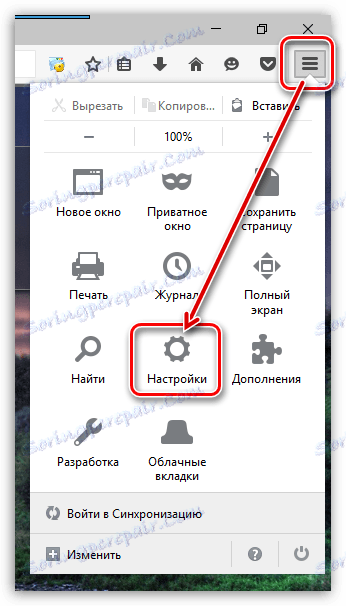
V levé části okna přejděte na kartu "Ochrana osobních údajů" . V poli Historie vyberte možnost "Firefox uloží nastavení pro ukládání historie" . Níže naleznete další položky, mezi něž je třeba zaškrtnout políčko vedle položky "Přijmout soubory cookie ze stránek" .
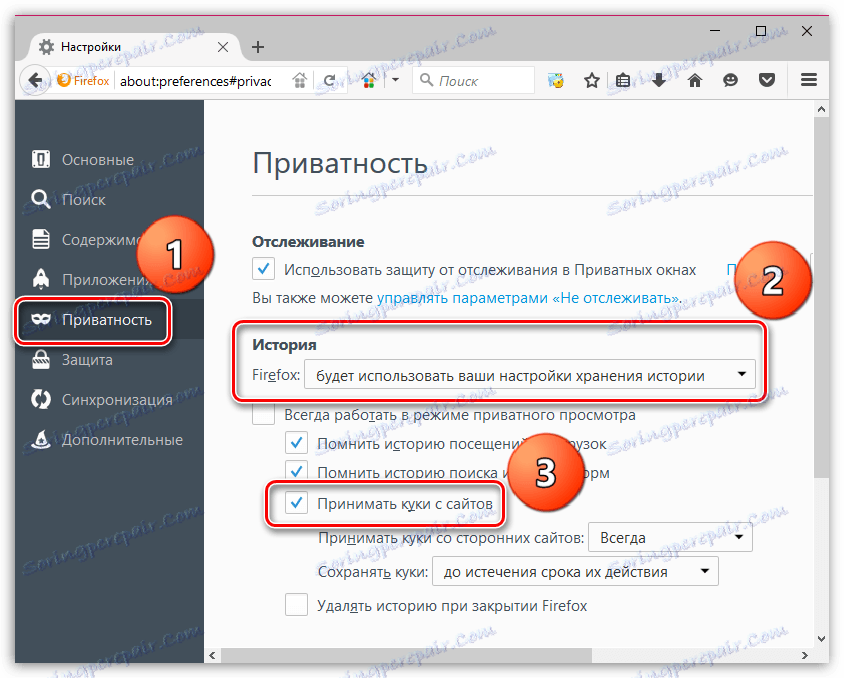
Metoda 3: Vyčistěte soubory cookie pro aktuální lokalitu
Podobná metoda by měla být použita na každém webu, když přejdete na kterou se zobrazí chyba "Neplatné přesměrování na stránce".
Přejděte na stránku s problémy a nalevo od adresy stránky a klikněte na ikonu se zámkem (nebo jinou ikonou). V nabídce, která se otevře, vyberte ikonu šipkou.
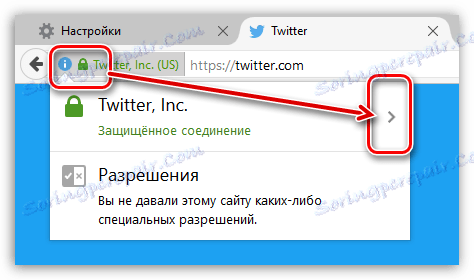
Ve stejné oblasti okna se zobrazí další nabídka, ve které budete muset kliknout na tlačítko Podrobnosti .
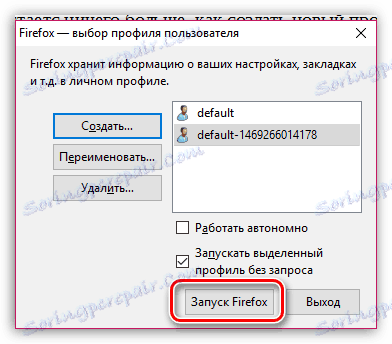
Na obrazovce se objeví okno, ve kterém budete muset přejít na kartu "Ochrana" a poté kliknout na tlačítko "Zobrazit cookies" .
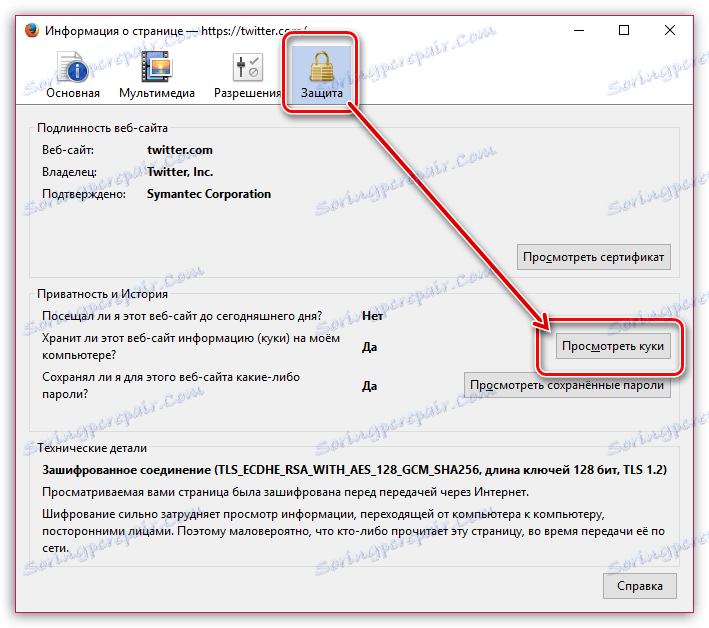
Na obrazovce se objeví nové okno, ve kterém budete muset kliknout na tlačítko "Smazat vše" .
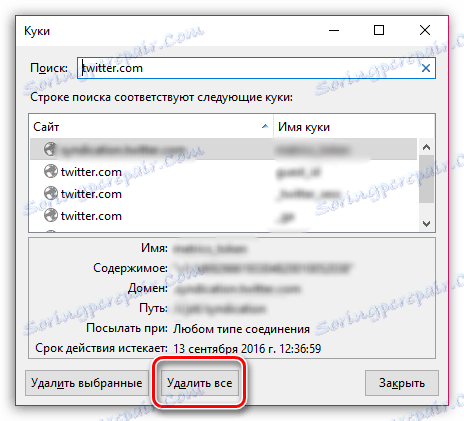
Po provedení těchto kroků znovu načtěte stránku a zkontrolujte chybu.
Metoda 4: zakázání práce doplňků
Některé doplňky mohou narušit Mozilla Firefox, což vede k různým chybám. Proto se v tomto případě pokusíme zakázat práci doplňků, abychom zkontrolovali, zda jsou příčinou problému.
Chcete-li to provést, klikněte na tlačítko nabídky webového prohlížeče a přejděte do sekce "Doplňky" .
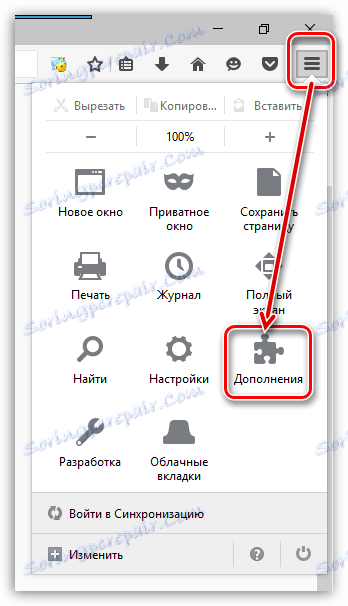
V levé části okna přejděte na kartu Rozšíření . Zde musíte zakázat všechny doplňky prohlížeče a v případě potřeby je restartovat. Po vypnutí doplňků zkontrolujte chybu.
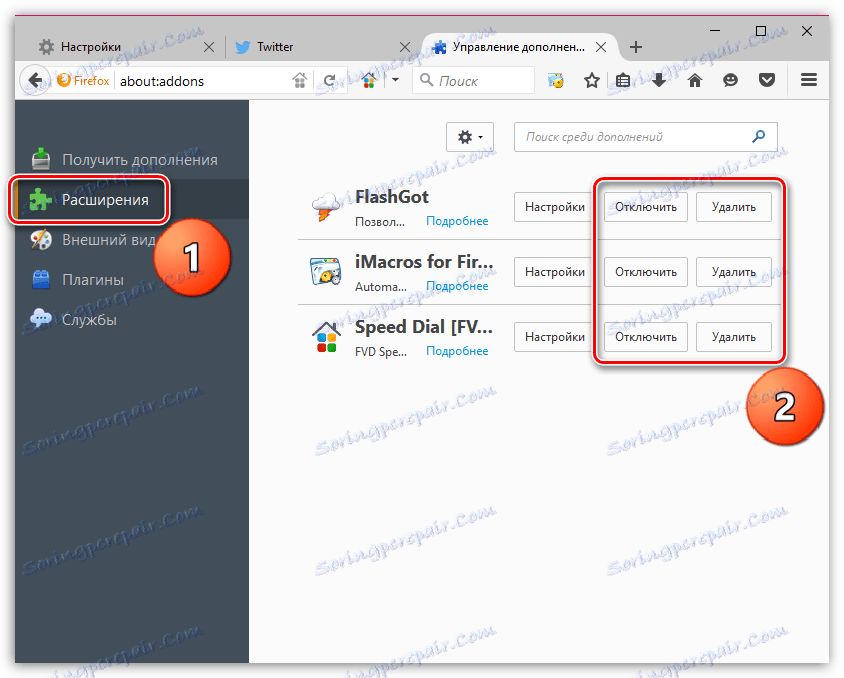
Pokud chyba zmizí, je třeba zjistit, který doplněk (nebo doplněk) vede k problému. Jakmile je nainstalován zdroj chyby, musí být z prohlížeče odstraněn.
Metoda 5: Přeinstalujte prohlížeč
A nakonec konečný způsob řešení problému, který zahrnuje úplnou přeinstalaci webového prohlížeče.
Předběžně, pokud je to nutné, exportujte záložky tak, abyste tyto údaje neztratili.
Čtěte také: Jak exportovat záložky v Mozilla Firefoxu
Všimněte si, že nemusíte jednoduše odinstalovat Mozilla Firefox, ale udělejte to úplně.
Čtěte také: Jak zcela odinstalovat Mozilla Firefox z vašeho počítače
Jakmile se zcela zbavíte Mozilla Firefox, můžete začít instalovat novou verzi. Zpravidla bude fungovat úplně správně nová verze aplikace Mozilla Firefox nainstalovaná od začátku.
Jedná se o hlavní způsob, jak vyřešit chybu "Přesměrování neplatné stránky". Pokud máte vlastní zkušenosti s řešením problému, řekněte nám to v komentářích.
